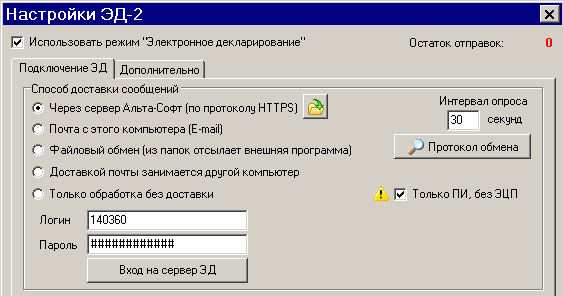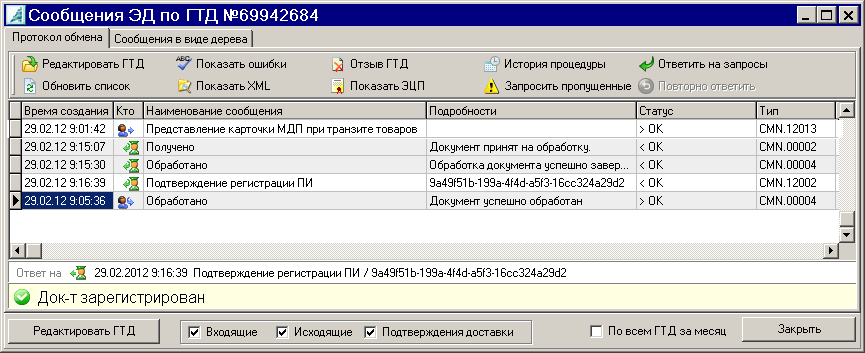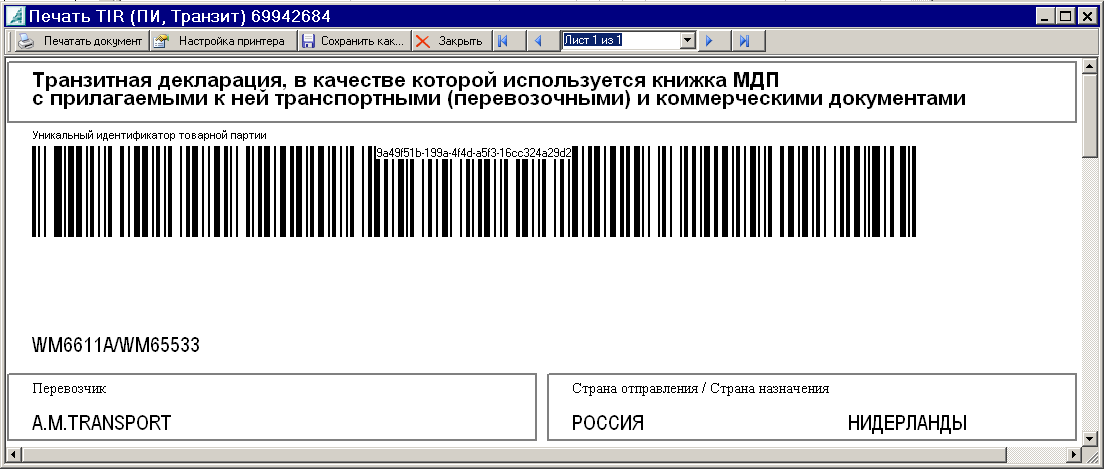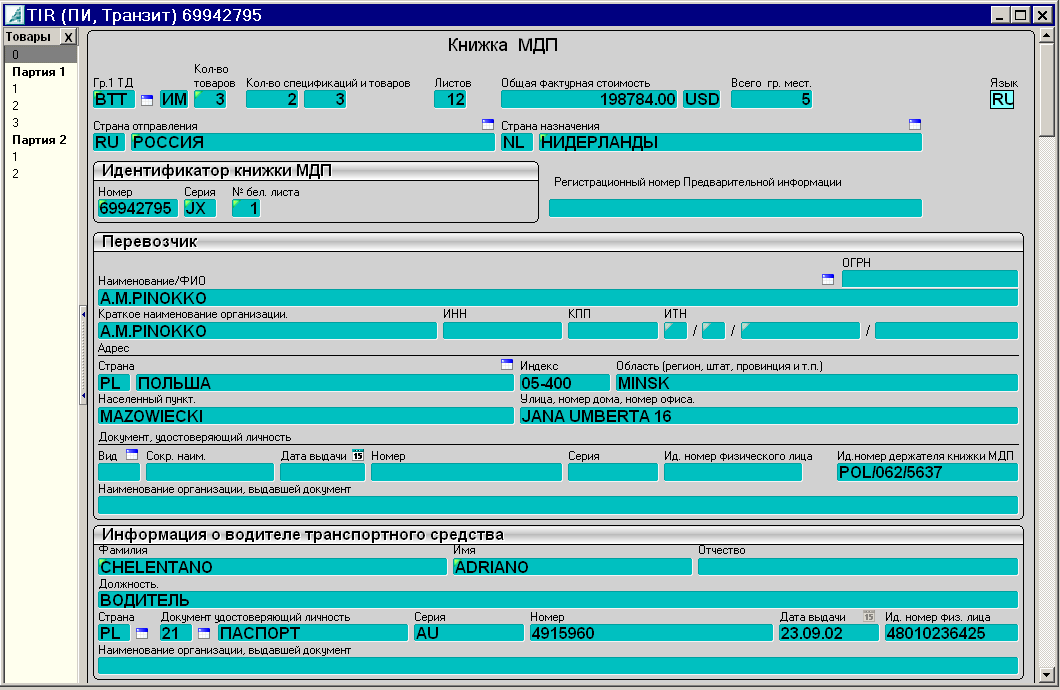Как создать кампании для приложений с предварительной регистрацией
Вы можете создать кампанию для приложений, которая привлечет внимание пользователей и предложит им оформить предварительную регистрацию до того, как ваш продукт появится в Google Play. После запуска приложения показ рекламы в этой кампании автоматически прекратится в странах, где выпущено приложение.
В этой статье содержится информация по настройке кампании для приложений с предварительной регистрацией в Google Рекламе. Подробнее…
Подготовка
- Перед запуском кампании вам потребуется настроить предварительную регистрацию вашего продукта в Play Console. Загрузите APK-файл приложения или игры хотя бы для одного типа версии в Play Console. Продукт необходимо запустить в течение 90 дней с даты начала предварительной регистрации.
- Оформить предварительную регистрацию в Google Play могут только пользователи устройств Android.
Инструкции
- Войдите в аккаунт Google Рекламы.
- В меню слева откройте раздел Кампании.
- Нажмите кнопку со значком плюса
и выберите Новая кампания.
- Нажмите Реклама приложения, затем выберите Приложение для типа кампании.
- Нажмите Предварительная регистрация в приложении (только Android) для подтипа кампании.
-
Найдите издателя, название приложения или пакета, чтобы убедиться, что предварительная регистрация разрешена, затем нажмите Продолжить.
Примечание. Вы не можете использовать кампанию этого типа для вашего приложения, если не включили предварительную регистрацию в Play Console или ваш продукт уже доступен хотя бы в одной стране.
- Введите название кампании в соответствующее поле.
- Выберите настройки местоположения и языка для кампании. Реклама будет показываться только в тех странах, где доступна предварительная регистрация для вашего приложения.
- В разделе «Бюджет» введите среднюю сумму, которую вы готовы тратить каждый день.
- В разделе «Ставки» введите целевую цену за предварительную регистрацию или среднюю сумму, которую вы готовы потратить за каждую предварительную регистрацию в вашем приложении.
- Нажмите Сохранить и продолжить.
- Введите название группы объявлений в соответствующее поле.
- В разделе «Объекты объявления» укажите варианты текста, изображения, видео и другие объекты кампании для приложений. Вы можете добавить:
- до 5 вариантов заголовков (но не менее 2);
- до 5 вариантов описаний;
- до 20 изображений;
- до 20 видео.
Рекомендации по объектам объявления
Текст
- Добавьте до пяти заголовков. Длина каждого из них не должна превышать 30 символов.
- Добавьте до пяти описаний. Длина каждого из них не должна превышать 90 символов.
- Расскажите о преимуществах.
- Используйте знаки пунктуации в конце каждого варианта текста.
Видео
- Видео должно быть размещено на YouTube.
- Поддерживается вертикальный, горизонтальный и квадратный формат.
- Используйте разное соотношение сторон: 16:9 (горизонтальное расположение), 2:3 (вертикальное расположение) и 1:1 (квадрат).
- Если у вас нет подходящих роликов, Google Реклама может автоматически создать видеообъявление, используя материалы со страницы вашего приложения в магазине приложений.
- Попробуйте рекламу разной продолжительности (начните с 15–30 секунд).
- Используйте разные видео, чтобы подчеркнуть отличия продуктов, услуг или функций.
Изображение
Вы можете загружать изображения в форматах JPG или PNG размером не более 5 МБ.
| Соотношение сторон | Минимальный размер | Рекомендуемый размер |
|---|---|---|
| 1:1 | 200 х 200 | 1200 x 1200 |
| 1,91:1 | 600 x 314 | 1200 x 628 |
| 4:5 | 320 x 400 | 1200 x 1500 |
- Нажмите Сохранить и продолжить.
- Проверьте сводные данные по кампании и нажмите Продолжить.
Контент объявлений может добавляться, удаляться и изменяться в зависимости от места показа, поэтому они хорошо выглядят на любых устройствах и ресурсах.
Действия-конверсии
После создания кампании этого типа вы можете отслеживать количество пользователей, прошедших предварительную регистрацию в вашем приложении или игре, на странице «Действия-конверсии” в Google Рекламе. Для этого нажмите на значок инструментов и выберите «Конверсии». Предварительная регистрация – это единственное действие-конверсия, которое отслеживается для кампаний этого типа и регистрируется сразу же после выполнения. Вы не можете изменять или удалять действия-конверсии для кампаний с предварительной регистрацией.
Эта информация оказалась полезной?
Как можно улучшить эту статью?
Оглавление
-
Главная
-
Информация
-
В аэропорту
-
Способы регистрации
frame—no-padding h-mb—0
410
image-slider—wide image-slider—no-bottom-shadow
social—rounded social—normal
text—title-h1 h-color—white js-sidebar-skip
h1
Онлайн-регистрация
Онлайн-регистрация
/media/aflfiles/media/headerimages/head-online-checkin3.jpg
Регистрация на рейс
Онлайн регистрация на рейсы Аэрофлота
Внимание! Требования к пересечению границы по направлению в/из места
назначения и в транзитных пунктах могут меняться, для получения последней информации просьба проверять
информацию на странице Информация об изменениях, связанных с
Covid-19.
Преимущества онлайн-регистрации
- Вы можете зарегистрироваться на рейс из дома или офиса;
- Онлайн-регистрация начинается за 24 часа и заканчивается за 45 минут до вылета
рейса;1 - Вы сами выбираете удобное для вас место в салоне самолета;
- Вы сами распечатываете посадочный талон. По прибытии в аэропорт вам нет необходимости
обращаться на стойку регистрации.2 3 4 5
1Регистрация на рейсы Аэрофлота из Дели, Дубая, Египта (Каир, Хургада ,
Шарм-ель-Шейх), Мале, Китая (Пекин, Шанхай), Японии (Токио – аэропорт Ханэда) заканчивается за 1 час до
вылета.
2По требованиям властей Турции пассажирам, зарегистрированным
самостоятельно, при вылете из аэропорта г. Анталья необходимо в обязательном порядке получить посадочный талон
на стойке регистрации не позднее времени окончания регистрации на рейс.
3По требованиям иммиграционных властей КНР пассажирам, зарегистрированным
самостоятельно, при вылете из Пекина, Шанхая, Гонконга необходимо в обязательном порядке получить посадочный
талон на стойке регистрации не позднее времени окончания регистрации на рейс.
4Ввиду усиленных мер авиационной безопасности в аэропорту города Каир
пассажирам, зарегистрированным самостоятельно, независимо от наличия распечатанного посадочного талона
необходимо прибыть в аэропорт заблаговременно, обратиться на стойку регистрации и получить посадочный талон на
стойке. Только после этого пассажир будет допущен сотрудниками безопасности аэропорта Каира к дальнейшим
предполетным процедурам.
5По требованиям пограничных властей Республики Узбекистан пассажирам,
зарегистрированным самостоятельно, при вылете из аэропортов Республики Узбекистан необходимо в обязательном
порядке получить посадочный талон на стойке регистрации не позднее времени окончания регистрации на рейс.
Вы можете зарегистрироваться на рейс, если
- Вы путешествуете рейсами Аэрофлота (SU) или дочерних авиакомпаний (Россия (FV), Аврора
(HZ))* вылетающими из Москвы (Шереметьево) или из других аэропортов, в которых
установлена система регистрации Аэрофлота; - Вы не перевозите оружие, гитару, багаж в пассажирском кресле, а также животных, в том числе
собаку-проводника, собаку-помощника, собаку эмоциональной поддержки, служебную собаку; - Вам не требуется услуга сопровождения ребенка без родителей.
*За исключением рейсов:
— рейсов ПАО «Аэрофлот», вылетающих из аэропортов: Гоа (GOI), Гуанчжоу (CAN), Дели (DEL), Дубая (DXB), Каира (CAI), Коломбо (CMB), Мале (MLE), Пекина (PEK) Тегерана (IKA), Хургады (HRG), Шарм-эль-Шейха (SSH);
— рейсов ПАО «Аэрофлот» оператором которых является дочерняя авиакомпания
«Россия», вылетающих из аэропортов: Алма-Аты (ALA), Анталии (AYT), Бангкока (BKK), Бодрума (BOJ), Варны (VAR), Денпасара (DPS), Дубая (DXB), Женевы (GVA), Каира (CAI), Коломбо (CMB), Кировска (KVK), Любляны (LJU), Парижа (PAR), Самарканда (SKD), Софии (SOF), Улан-Уде (UUD), Читы (HTA).
В условиях ограничений, вызванных эпидемией COVID-19, временно невозможна мобильная и онлайн регистрация
пассажиров, вылетающих из аэропортов Аликанте (ALC), Барселоны (BCN), Берлина (BER), Варшавы (WAW), Гамбурга
(HAM), Ганновера (HAJ), Дюссельдорфа (DUS), Мюнхена (MUC), Рима (FCO), Франкфурта (FRA), Штутгарта (STR), в
аэропорт Лондона (LHR).
В РФ наличие бумажного посадочного талона обязательно для прохождения к выходу на
посадку. В случае, если вы не смогли распечатать посадочный талон дома, вы можете распечатать его в киосках
самостоятельной регистрации в аэропорту не позднее, чем за 45 минут до времени вылета рейса.
Зарегистрированные пассажиры могут сдать багаж в аэропорту не позднее времени окончания регистрации на рейс
- в аэропорту «Шереметьево» — на специальных стойках приема багажа Drop-off
- в других аэропортах (в случае отсутствия стоек Drop-off) — на обычной стойке регистрации
Обратите внимание на правила провоза багажа. В случае если ваш багаж по весу, ширине или высоте превышает
нормы бесплатного провоза багажа, вам необходимо оплатить сверхнормативный багаж.
Вы можете уточнить терминал вылета вашего рейса, обратившись к разделу «Онлайн-табло».
В случае предварительного бронирования пассажиром места в салоне самолета при покупке авиабилета ПАО
«Аэрофлот» предпримет все возможные усилия, чтобы обеспечить его предоставление при регистрации на рейс,
но не всегда сможет это гарантировать.
Если вы путешествуете классом Бизнес или являетесь участником программы «Аэрофлот Бонус»
платинового или золотого уровней, вы имеете право на посещение залов ожидания повышенной комфортности в российских и международных аэропортах.
В случае если после прохождения процедуры онлайн-регистрации вам понадобится поменять или сдать
ваш авиабилет, свяжитесь с нашим контакт-центром или обратитесь в местное представительство Аэрофлота.
Мы просим вас рассчитывать свое время. Не забудьте, что в аэропорту вам необходимо будет пройти контроль безопасности, а при международной перевозке
— таможенные формальности и паспортный контроль. Посадка пассажиров заканчивается за 20 минут до времени
вылета рейса.
Перед продолжением вашей регистрации, пожалуйста, ознакомьтесь с Инструкциями Безопасности и правилами
поведения пассажира на борту.
Внимание! Требования к пересечению границы по направлению в/из места
назначения и в транзитных пунктах могут меняться, для получения последней информации просьба проверять
информацию на странице Информация об изменениях, связанных с
Covid-19.
Преимущества онлайн-регистрации
- Вы можете зарегистрироваться на рейс из дома или офиса;
- Онлайн-регистрация начинается за 24 часа и заканчивается за 45 минут до вылета
рейса;1 - Вы сами выбираете удобное для вас место в салоне самолета;
- Вы сами распечатываете посадочный талон. По прибытии в аэропорт вам нет необходимости
обращаться на стойку регистрации.2 3 4 5
1Регистрация на рейсы Аэрофлота из Дели, Дубая, Египта (Каир, Хургада ,
Шарм-ель-Шейх), Мале, Китая (Пекин, Шанхай), Японии (Токио – аэропорт Ханэда) заканчивается за 1 час до
вылета.
2По требованиям властей Турции пассажирам, зарегистрированным
самостоятельно, при вылете из аэропорта г. Анталья необходимо в обязательном порядке получить посадочный талон
на стойке регистрации не позднее времени окончания регистрации на рейс.
3По требованиям иммиграционных властей КНР пассажирам, зарегистрированным
самостоятельно, при вылете из Пекина, Шанхая, Гонконга необходимо в обязательном порядке получить посадочный
талон на стойке регистрации не позднее времени окончания регистрации на рейс.
4Ввиду усиленных мер авиационной безопасности в аэропорту города Каир
пассажирам, зарегистрированным самостоятельно, независимо от наличия распечатанного посадочного талона
необходимо прибыть в аэропорт заблаговременно, обратиться на стойку регистрации и получить посадочный талон на
стойке. Только после этого пассажир будет допущен сотрудниками безопасности аэропорта Каира к дальнейшим
предполетным процедурам.
5По требованиям пограничных властей Республики Узбекистан пассажирам,
зарегистрированным самостоятельно, при вылете из аэропортов Республики Узбекистан необходимо в обязательном
порядке получить посадочный талон на стойке регистрации не позднее времени окончания регистрации на рейс.
Вы можете зарегистрироваться на рейс, если
- Вы путешествуете рейсами Аэрофлота (SU) или дочерних авиакомпаний (Россия (FV), Аврора
(HZ))* вылетающими из Москвы (Шереметьево) или из других аэропортов, в которых
установлена система регистрации Аэрофлота; - Вы не перевозите оружие, гитару, багаж в пассажирском кресле, а также животных, в том числе
собаку-проводника, собаку-помощника, собаку эмоциональной поддержки, служебную собаку; - Вам не требуется услуга сопровождения ребенка без родителей.
*За исключением рейсов:
— рейсов ПАО «Аэрофлот», вылетающих из аэропортов: Гоа (GOI), Гуанчжоу (CAN), Дели (DEL), Дубая (DXB), Каира (CAI), Коломбо (CMB), Мале (MLE), Пекина (PEK) Тегерана (IKA), Хургады (HRG), Шарм-эль-Шейха (SSH);
— рейсов ПАО «Аэрофлот» оператором которых является дочерняя авиакомпания
«Россия», вылетающих из аэропортов: Алма-Аты (ALA), Анталии (AYT), Бангкока (BKK), Бодрума (BOJ), Варны (VAR), Денпасара (DPS), Дубая (DXB), Женевы (GVA), Каира (CAI), Коломбо (CMB), Кировска (KVK), Любляны (LJU), Парижа (PAR), Самарканда (SKD), Софии (SOF), Улан-Уде (UUD), Читы (HTA).
В условиях ограничений, вызванных эпидемией COVID-19, временно невозможна мобильная и онлайн регистрация
пассажиров, вылетающих из аэропортов Аликанте (ALC), Барселоны (BCN), Берлина (BER), Варшавы (WAW), Гамбурга
(HAM), Ганновера (HAJ), Дюссельдорфа (DUS), Мюнхена (MUC), Рима (FCO), Франкфурта (FRA), Штутгарта (STR), в
аэропорт Лондона (LHR).
В РФ наличие бумажного посадочного талона обязательно для прохождения к выходу на
посадку. В случае, если вы не смогли распечатать посадочный талон дома, вы можете распечатать его в киосках
самостоятельной регистрации в аэропорту не позднее, чем за 45 минут до времени вылета рейса.
Зарегистрированные пассажиры могут сдать багаж в аэропорту не позднее времени окончания регистрации на рейс
- в аэропорту «Шереметьево» — на специальных стойках приема багажа Drop-off
- в других аэропортах (в случае отсутствия стоек Drop-off) — на обычной стойке регистрации
Обратите внимание на правила провоза багажа. В случае если ваш багаж по весу, ширине или высоте превышает
нормы бесплатного провоза багажа, вам необходимо оплатить сверхнормативный багаж.
Вы можете уточнить терминал вылета вашего рейса, обратившись к разделу «Онлайн-табло».
В случае предварительного бронирования пассажиром места в салоне самолета при покупке авиабилета ПАО
«Аэрофлот» предпримет все возможные усилия, чтобы обеспечить его предоставление при регистрации на рейс,
но не всегда сможет это гарантировать.
Если вы путешествуете классом Бизнес или являетесь участником программы «Аэрофлот Бонус»
платинового или золотого уровней, вы имеете право на посещение залов ожидания повышенной комфортности в российских и международных аэропортах.
В случае если после прохождения процедуры онлайн-регистрации вам понадобится поменять или сдать
ваш авиабилет, свяжитесь с нашим контакт-центром или обратитесь в местное представительство Аэрофлота.
Мы просим вас рассчитывать свое время. Не забудьте, что в аэропорту вам необходимо будет пройти контроль безопасности, а при международной перевозке
— таможенные формальности и паспортный контроль. Посадка пассажиров заканчивается за 20 минут до времени
вылета рейса.
Перед продолжением вашей регистрации, пожалуйста, ознакомьтесь с Инструкциями Безопасности и правилами
поведения пассажира на борту.
Регистрация при помощи ПК
Процесс онлайн-регистрации очень прост:
- Введите код бронирования и фамилию
- Проверьте ваши данные и выберите пассажира(ов), которого(ых) хотите зарегистрировать
- Если вы участник программы Аэрофлот Бонус, введите номер вашей карты частолетающего пассажира
- Выберите предпочитаемые места в салоне самолета
- Распечатайте ваш посадочный талон
- Вы успешно зарегистрированы
Вы можете воспользоваться услугой «Повторная печать посадочного талона» (Reprint). Для этого вам нужно заново войти в ваше бронирование и выбрать повторную печать.
Да, это возможно. Для этого необходимо указывать номер участника/предъявлять карту программы «Аэрофлот Бонус» при бронировании/покупке авиабилета или при регистрации на рейс, т.е. до факта совершения перелёта.
Да, во время регистрации через Интернет можно зарегистрировать номер вашей карты часто летающего пассажира, если он не был введен при бронировании билета.
По прибытии в аэропорт уточните информацию о рейсе на информационном табло. При наличии багажа, вы можете сдать его на специальных стойках приема багажа Drop-off. В случае отсутствия стоек Drop-off в других аэропортах ваш багаж будет принят на обычной стойке регистрации не позднее времени окончания регистрации. Пожалуйста, обратите внимание, на правила провоза багажа и ручной клади. В случае если ваш багаж по весу, ширине или высоте превышает нормы бесплатного провоза багажа, вам придется оплатить багаж сверх нормы.
Обращаем ваше внимание, на время окончания регистрации на рейсы в аэропорту. Если вы перевозите только ручную кладь и вам не нужно распечатывать посадочный талон, по прибытии в аэропорт вам необходимо будет пройти контроль безопасности, а при международной перевозке – таможенные и пограничные формальности. После прохождения предполетных формальностей уточните номер выхода на посадку на информационных табло, затем следуйте к выходу на посадку.
Мы просим вас рассчитывать свое время и заблаговременно прибывать в аэропорт для прохождения предполетных формальностей. Посадка пассажиров на борт воздушного судна заканчивается за 20 минут до времени вылета рейса, указанного в вашем билете.
Внимание!
В соответствии с ст. 91. Федеральных авиационных правил «Общие правила воздушных перевозок пассажиров, багажа, грузов и требования к обслуживанию пассажиров, грузоотправителей, грузополучателей» пассажиру, опоздавшему ко времени окончания регистрации пассажиров и оформления багажа или посадки в воздушное судно, может быть отказано в перевозке данным рейсом.
Для ознакомления с планом аэропорта воспользуйтесь схемами терминалов. Если вам понадобится помощь, обращайтесь к персоналу нашей авиакомпании.
Специальное питание изготавливается индивидуально, поэтому оно должно быть заказано не позднее, чем за 36 часов до времени вылета рейса. При регистрации услуга заказа специального питания не предоставляется.
С правилами перевозки ручной клади в салоне воздушного судна вы можете ознакомиться в разделе «Перевозка багажа и ручной клади». Ответственность за сохранность багажа, перевозимого в кабине, возложена на пассажира.
Если вы путешествуете с багажом, который необходимо зарегистрировать для перевозки в багажном отделении ВС, вам необходимо прибыть на стойку регистрации вашего рейса не позднее, времени окончания регистрации на рейс. Если вы перевозите только ручную кладь к выходу на посадку необходимо прибыть не позднее, чем за 20 минут до времени вылета, указанного в вашем билете.
Да, во время регистрации через Интернет вы можете зарегистрировать номер вашей карты часто летающего пассажира, если он не был введен при бронировании билета.
Зарегистрировать багаж через интернет невозможно. Багаж можно оформить на специальных стойках приема багажа Drop-off, в других аэропортах (в случае отсутствия стоек Drop-off) — на обычной стойке регистрации. не позднее времени окончания регистрации на рейс.
Вы можете уточнить терминал, время вылета вашего рейса, обратившись к разделу «Онлайн-табло».
Прибыв в аэропорт, вы найдете всю необходимую информацию на информационных табло в зале вылета.
Для пассажиров, находящихся в аэропорту, организуется предоставление услуг, обеспечивающих комфортное пребывание пассажиров в аэропорту на период ожидания отправления при задержке/отмене рейса. Подробнее в разделе В случае задержки/отмены рейсов.
Тип самолета, обозначенный в расписании, и о котором вас, возможно, проинформировали при покупке билета, может быть изменен по техническим или операционным причинам. Чтобы узнать, какой именно самолет готовится для выполнения вашего рейса, обратитесь на страницу «Расписание рейсов» нашего сайта.
В соответствии со ст. 6 ФЕДЕРАЛЬНОГО ЗАКОНА от 15 августа 1996 г. №114 ФЗ «О ПОРЯДКЕ ВЫЕЗДА ИЗ РОССИЙСКОЙ ФЕДЕРАЦИИ И ВЪЕЗДА В РОССИЙСКУЮ ФЕДЕРАЦИЮ» контроль за наличием виз или иных разрешений на въезд лиц в иностранное государство является обязанностью транспортной компании (перевозчика пассажиров), если иное не предусмотрено международным договором Российской Федерации.
Вы можете обратиться за помощью в аэропорту к любому сотруднику авиакомпании «Аэрофлот». Даже если сотрудник, к которому вы обратились, не обладает необходимой вам информацией, он поможет вам ее найти.
Вы можете пересесть на другое место, используя функцию «Изменить место». Для этого вам нужно заново авторизоваться (ввести код бронирования и фамилию) в системе «Онлайн-регистрация» и нажать кнопку «Изменить место». После замены места вам необходимо заново распечатать посадочный талон с новым местом и предъявить его в аэропорту.
Это не значит, что свободных мест в самолете не осталось. По ряду причин не все места, реально имеющиеся в самолете, показаны на плане кабины в Интернете или киоске самостоятельной регистрации. Обратитесь, пожалуйста, на стойку регистрации вашего рейса в аэропорту.
Вам необходимо обратиться на стойку регистрации вашего рейса в аэропорту, где вам выдадут дубликат вашего посадочного талона. В случае, если в аэропорту вашего вылета установлены киоски самостоятельной регистрации, вы можете распечатать посадочный талон, воспользовавшись функцией «Повторная печать».
Регистрация при помощи ПК — пример посадочного талона
Если вы не регистрировали багаж, возможно самостоятельно аннулировать онлайн-регистрацию.
1. Поиск бронирования для отмены регистрации.
Перейти на страницу «Онлайн-регистрация». Указать данные брони в блоке «Выберите рейс для регистрации» в полях «Код бронирования, номер билета, номер программы лояльности» и «ваша фамилия, латинскими буквами».
2. Прокрутить страницу онлайн-регистрации вниз и нажать на кнопку «Продолжить» (активируется после ввода данных брони).
3. Нажать на кнопку отмены регистрации «Х» для выбранного пассажира.
4. Отобразится форма запроса подтверждения отмены регистрации. Для подтверждения отмены регистрации необходимо нажать на кнопку «Отменить».
5. Отменить регистрацию пассажира возможно, только если на пассажира не зарегистрирован багаж. В случае если багаж зарегистрирован — Пользователю отображается информационное сообщение о невозможности отмены регистрации.
6. В случае успешной отмены регистрации отобразится страница «Онлайн-регистрация». Если в брони один пассажир, на странице будет отображен только блок «Выберите пассажиров для регистрации на рейс». Если в брони 2 и более пассажиров, после отмены регистрации одного из них на странице будет отображаться блок «Выберите пассажиров для регистрации на рейс» с пассажиром, для которого была отменена регистрация, и блок «Зарегистрированные пассажиры» с пассажирами, зарегистрированными на рейс.
Для изменения бронирования, если это позволяет выбранный Вами тариф, вы можете обратиться в наш Контакт Центр. Не забудьте, что большинство тарифов предусматривают возможность изменения только до вылета рейса, который в нем указан, поэтому постарайтесь обратиться заблаговременно.
Регистрация при помощи ПК
Процесс онлайн-регистрации очень прост:
- Введите код бронирования и фамилию
- Проверьте ваши данные и выберите пассажира(ов), которого(ых) хотите зарегистрировать
- Если вы участник программы Аэрофлот Бонус, введите номер вашей карты частолетающего пассажира
- Выберите предпочитаемые места в салоне самолета
- Распечатайте ваш посадочный талон
- Вы успешно зарегистрированы
Вы можете воспользоваться услугой «Повторная печать посадочного талона» (Reprint). Для этого вам нужно заново войти в ваше бронирование и выбрать повторную печать.
Да, это возможно. Для этого необходимо указывать номер участника/предъявлять карту программы «Аэрофлот Бонус» при бронировании/покупке авиабилета или при регистрации на рейс, т.е. до факта совершения перелёта.
Да, во время регистрации через Интернет можно зарегистрировать номер вашей карты часто летающего пассажира, если он не был введен при бронировании билета.
По прибытии в аэропорт уточните информацию о рейсе на информационном табло. При наличии багажа, вы можете сдать его на специальных стойках приема багажа Drop-off. В случае отсутствия стоек Drop-off в других аэропортах ваш багаж будет принят на обычной стойке регистрации не позднее времени окончания регистрации. Пожалуйста, обратите внимание, на правила провоза багажа и ручной клади. В случае если ваш багаж по весу, ширине или высоте превышает нормы бесплатного провоза багажа, вам придется оплатить багаж сверх нормы.
Обращаем ваше внимание, на время окончания регистрации на рейсы в аэропорту. Если вы перевозите только ручную кладь и вам не нужно распечатывать посадочный талон, по прибытии в аэропорт вам необходимо будет пройти контроль безопасности, а при международной перевозке – таможенные и пограничные формальности. После прохождения предполетных формальностей уточните номер выхода на посадку на информационных табло, затем следуйте к выходу на посадку.
Мы просим вас рассчитывать свое время и заблаговременно прибывать в аэропорт для прохождения предполетных формальностей. Посадка пассажиров на борт воздушного судна заканчивается за 20 минут до времени вылета рейса, указанного в вашем билете.
Внимание!
В соответствии с ст. 91. Федеральных авиационных правил «Общие правила воздушных перевозок пассажиров, багажа, грузов и требования к обслуживанию пассажиров, грузоотправителей, грузополучателей» пассажиру, опоздавшему ко времени окончания регистрации пассажиров и оформления багажа или посадки в воздушное судно, может быть отказано в перевозке данным рейсом.
Для ознакомления с планом аэропорта воспользуйтесь схемами терминалов. Если вам понадобится помощь, обращайтесь к персоналу нашей авиакомпании.
Специальное питание изготавливается индивидуально, поэтому оно должно быть заказано не позднее, чем за 36 часов до времени вылета рейса. При регистрации услуга заказа специального питания не предоставляется.
С правилами перевозки ручной клади в салоне воздушного судна вы можете ознакомиться в разделе «Перевозка багажа и ручной клади». Ответственность за сохранность багажа, перевозимого в кабине, возложена на пассажира.
Если вы путешествуете с багажом, который необходимо зарегистрировать для перевозки в багажном отделении ВС, вам необходимо прибыть на стойку регистрации вашего рейса не позднее, времени окончания регистрации на рейс. Если вы перевозите только ручную кладь к выходу на посадку необходимо прибыть не позднее, чем за 20 минут до времени вылета, указанного в вашем билете.
Да, во время регистрации через Интернет вы можете зарегистрировать номер вашей карты часто летающего пассажира, если он не был введен при бронировании билета.
Зарегистрировать багаж через интернет невозможно. Багаж можно оформить на специальных стойках приема багажа Drop-off, в других аэропортах (в случае отсутствия стоек Drop-off) — на обычной стойке регистрации. не позднее времени окончания регистрации на рейс.
Вы можете уточнить терминал, время вылета вашего рейса, обратившись к разделу «Онлайн-табло».
Прибыв в аэропорт, вы найдете всю необходимую информацию на информационных табло в зале вылета.
Для пассажиров, находящихся в аэропорту, организуется предоставление услуг, обеспечивающих комфортное пребывание пассажиров в аэропорту на период ожидания отправления при задержке/отмене рейса. Подробнее в разделе В случае задержки/отмены рейсов.
Тип самолета, обозначенный в расписании, и о котором вас, возможно, проинформировали при покупке билета, может быть изменен по техническим или операционным причинам. Чтобы узнать, какой именно самолет готовится для выполнения вашего рейса, обратитесь на страницу «Расписание рейсов» нашего сайта.
В соответствии со ст. 6 ФЕДЕРАЛЬНОГО ЗАКОНА от 15 августа 1996 г. №114 ФЗ «О ПОРЯДКЕ ВЫЕЗДА ИЗ РОССИЙСКОЙ ФЕДЕРАЦИИ И ВЪЕЗДА В РОССИЙСКУЮ ФЕДЕРАЦИЮ» контроль за наличием виз или иных разрешений на въезд лиц в иностранное государство является обязанностью транспортной компании (перевозчика пассажиров), если иное не предусмотрено международным договором Российской Федерации.
Вы можете обратиться за помощью в аэропорту к любому сотруднику авиакомпании «Аэрофлот». Даже если сотрудник, к которому вы обратились, не обладает необходимой вам информацией, он поможет вам ее найти.
Вы можете пересесть на другое место, используя функцию «Изменить место». Для этого вам нужно заново авторизоваться (ввести код бронирования и фамилию) в системе «Онлайн-регистрация» и нажать кнопку «Изменить место». После замены места вам необходимо заново распечатать посадочный талон с новым местом и предъявить его в аэропорту.
Это не значит, что свободных мест в самолете не осталось. По ряду причин не все места, реально имеющиеся в самолете, показаны на плане кабины в Интернете или киоске самостоятельной регистрации. Обратитесь, пожалуйста, на стойку регистрации вашего рейса в аэропорту.
Вам необходимо обратиться на стойку регистрации вашего рейса в аэропорту, где вам выдадут дубликат вашего посадочного талона. В случае, если в аэропорту вашего вылета установлены киоски самостоятельной регистрации, вы можете распечатать посадочный талон, воспользовавшись функцией «Повторная печать».
Регистрация при помощи ПК — пример посадочного талона
Если вы не регистрировали багаж, возможно самостоятельно аннулировать онлайн-регистрацию.
1. Поиск бронирования для отмены регистрации.
Перейти на страницу «Онлайн-регистрация». Указать данные брони в блоке «Выберите рейс для регистрации» в полях «Код бронирования, номер билета, номер программы лояльности» и «ваша фамилия, латинскими буквами».
2. Прокрутить страницу онлайн-регистрации вниз и нажать на кнопку «Продолжить» (активируется после ввода данных брони).
3. Нажать на кнопку отмены регистрации «Х» для выбранного пассажира.
4. Отобразится форма запроса подтверждения отмены регистрации. Для подтверждения отмены регистрации необходимо нажать на кнопку «Отменить».
5. Отменить регистрацию пассажира возможно, только если на пассажира не зарегистрирован багаж. В случае если багаж зарегистрирован — Пользователю отображается информационное сообщение о невозможности отмены регистрации.
6. В случае успешной отмены регистрации отобразится страница «Онлайн-регистрация». Если в брони один пассажир, на странице будет отображен только блок «Выберите пассажиров для регистрации на рейс». Если в брони 2 и более пассажиров, после отмены регистрации одного из них на странице будет отображаться блок «Выберите пассажиров для регистрации на рейс» с пассажиром, для которого была отменена регистрация, и блок «Зарегистрированные пассажиры» с пассажирами, зарегистрированными на рейс.
Для изменения бронирования, если это позволяет выбранный Вами тариф, вы можете обратиться в наш Контакт Центр. Не забудьте, что большинство тарифов предусматривают возможность изменения только до вылета рейса, который в нем указан, поэтому постарайтесь обратиться заблаговременно.
Регистрация при помощи мобильного устройства
Вы получите мобильный посадочный талон в виде двухмерного штрихкода.
Мобильный посадочный талон необходимо сохранить на вашем мобильном устройстве для предъявления его в аэропорту и на борту воздушного судна в любой момент и без доступа в Интернет. (см. раздел Условия регистрации при помощи мобильного устройства).
Для того чтобы зарегистрироваться на рейс:
1. Запустите приложение
2. Перейдите в раздел «Регистрация на рейс»
3. Введите Код бронирования (или номер FFP) и Фамилию
4. Нажмите кнопку «Зарегистрироваться»
5. Выберите пассажиров для регистрации
6. Выберите место в самолете, нажав на соответствующую иконку кресла
7. Подтвердите свой выбор, нажав на кнопку «Сохранить»
8. Получите посадочный талон не позднее времени окончания регистрации на рейс. При необходимости его можно отправить на e-mail или распечатать.
Посадочный талон
Информационная карта
Если вы путешествуете с багажом, который необходимо зарегистрировать для перевозки в багажном отделении вам необходимо прибыть в аэропорт заблаговременно для прохождения всех необходимых формальностей. Вы не сможете зарегистрировать багаж с мобильного телефона, так как для этого требуется распечатать багажные бирки. Оформить багаж необходимо на стойке регистрации не позднее времени окончания регистрации вашего рейса. Если у вас только багаж «В кабину» (ручная кладь) и вам не нужно оформлять багаж, вы можете сразу пройти к выходу на посадку (Обращаем ваше внимание на необходимость прибыть на посадку не менее, чем за 20 минут до времени вылета, указанного в вашем билете, при наличии разрешенного посадочного талона).
Да, во время регистрации с мобильного телефона вы можете ввести номер вашей карты часто летающего пассажира, если он не был введен при бронировании билета.
Вы можете обратиться на стойку регистрации вашего рейса в аэропорту, где вам предложат любое другое место, не занятое к этому времени.
Это не означает, что свободных мест в самолете не осталось. По ряду причин не все места в самолете, свободные на момент вашей регистрации, показаны на плане кабины в Интернете или киоске самостоятельной регистрации. Обратитесь, пожалуйста, на стойку регистрации вашего рейса в аэропорту.
Регистрация при помощи мобильного устройства
Вы получите мобильный посадочный талон в виде двухмерного штрихкода.
Мобильный посадочный талон необходимо сохранить на вашем мобильном устройстве для предъявления его в аэропорту и на борту воздушного судна в любой момент и без доступа в Интернет. (см. раздел Условия регистрации при помощи мобильного устройства).
Для того чтобы зарегистрироваться на рейс:
1. Запустите приложение
2. Перейдите в раздел «Регистрация на рейс»
3. Введите Код бронирования (или номер FFP) и Фамилию
4. Нажмите кнопку «Зарегистрироваться»
5. Выберите пассажиров для регистрации
6. Выберите место в самолете, нажав на соответствующую иконку кресла
7. Подтвердите свой выбор, нажав на кнопку «Сохранить»
8. Получите посадочный талон не позднее времени окончания регистрации на рейс. При необходимости его можно отправить на e-mail или распечатать.
Посадочный талон
Информационная карта
Если вы путешествуете с багажом, который необходимо зарегистрировать для перевозки в багажном отделении вам необходимо прибыть в аэропорт заблаговременно для прохождения всех необходимых формальностей. Вы не сможете зарегистрировать багаж с мобильного телефона, так как для этого требуется распечатать багажные бирки. Оформить багаж необходимо на стойке регистрации не позднее времени окончания регистрации вашего рейса. Если у вас только багаж «В кабину» (ручная кладь) и вам не нужно оформлять багаж, вы можете сразу пройти к выходу на посадку (Обращаем ваше внимание на необходимость прибыть на посадку не менее, чем за 20 минут до времени вылета, указанного в вашем билете, при наличии разрешенного посадочного талона).
Да, во время регистрации с мобильного телефона вы можете ввести номер вашей карты часто летающего пассажира, если он не был введен при бронировании билета.
Вы можете обратиться на стойку регистрации вашего рейса в аэропорту, где вам предложат любое другое место, не занятое к этому времени.
Это не означает, что свободных мест в самолете не осталось. По ряду причин не все места в самолете, свободные на момент вашей регистрации, показаны на плане кабины в Интернете или киоске самостоятельной регистрации. Обратитесь, пожалуйста, на стойку регистрации вашего рейса в аэропорту.
|
|
Вниманию пассажиров, вылетающих за пределы и прибывающих на территорию Российской Федерации! C ограничениями, правилами для въезда и другой актуальной информацией, связанной с COVID-19, можно ознакомиться в разделе stop-covid. |
Правила онлайн-регистрации:
Онлайн-регистрация начинается за 24 часа и заканчивается за 45 минут до вылета рейса и доступна при вылете из следующих городов:
Анапа, Анталья3, Бангкок1,4, Владивосток, Воронеж, Геленджик, Гоа, Екатеринбург, Ираклион, Казань, Керкира, Кос, Краснодар, Ларнака, Москва (а/п Шереметьево), Нижний Новгород, Новосибирск, Омск, Пардубице, Пафос, Пермь, Пхукет, Родос, Ростов-на-Дону, Самара, Санкт-Петербург, Симферополь, Сочи, Тюмень, Уфа, Хабаровск, Челябинск, Эйлат1,4, Энфида2,4.
1 В аэропортах Бангкока и Эйлата онлайн-регистрация закрывается за 4 часа 10 минут до вылета.
2 В аэропорту Энфиды онлайн-регистрация закрывается за 5 часов 10 минут до вылета.
3 Посадочные талоны, полученные по итогам онлайн-регистрации, должны быть переоформлены на стойке регистрации в аэропорту.
4 Для получения посадочных талонов необходимо обратиться на стойку регистрации в аэропорту.
Если вы путешествуете с багажом, превышающим параметры ручной клади, вам необходимо сдать багаж на выделенной стойке регистрации DROP OFF либо на стойке регистрации вашего рейса до окончания времени регистрации.
В случае, если ваш багаж по весу или габаритам превышает нормы бесплатного провоза багажа, вам необходимо оплатить сверхнормативный багаж по тарифам, установленным авиакомпанией.
Ознакомьтесь с правилами провоза багажа и обратите внимание на перечень предметов и веществ, ограниченных /запрещенных к перевозке.
Воспользоваться услугой онлайн-регистрации для рейсов авиакомпании «Россия» с нумерацией FV5501-5999 можно в случаях, если:
-
Вам не требуются специальные услуги, такие как сопровождение ребенка без родителей, сопровождение тяжелобольных людей на носилках и т.д.;
-
Вы путешествуете без животных, не перевозите оружие и тяжеловесный багаж;
-
Вы не имеете дополнительных мест в салоне самолёта, в том числе и для багажа.
Как зарегистрироваться на рейс онлайн:
1. На официальном сайте авиакомпании «Россия» перейдите на страницу услуги онлайн-регистрации (кнопка «Онлайн-регистрация») или воспользуйтесь прямым адресом услуги wci.rossiya-airlines.com.
2. Заполните поля в соответствии с маршрут-квитанцией:
- Фамилия пассажира. Введите фамилию пассажира так, как она указана в маршрут-квитанции билета. Пример: RYBAKOV (при внесении скопированного текста проверьте отсутствие скрытых пробелов), двойная фамилия также вносится слитно без пробелов, например, ALEKSANDROVAANDREEVA.
- Номер билета. Введите номер электронного билета так, как это указано в маршрут-квитанции. Пример: 1952420251055
3. Ознакомьтесь и подтвердите согласие с правилами онлайн-регистрации, политикой конфиденциальности, правилами и условиями предоставления услуги и с перечнем основных опасных веществ и предметов, запрещенных к провозу на борту ВС.
4. Для идентификации пассажира нажмите кнопку «Поиск».
При успешной идентификации на странице будет отражена информация по рейсу, информация о пассажире и статус онлайн-регистрации.
Статус онлайн-регистрации может быть отображен в двух состояниях: ОТКРЫТА или ЗАКРЫТА – в соответствии с активностью услуги. Нажав кнопку можно ознакомиться с информацией о времени начала и окончания регистрации в аэропорту, а также времени начала и окончания посадки в самолет.
В поле «Для регистрации выбран пассажир» отображается пассажир, чья фамилия указывалась при аутентификации;
При условии наличия компаньона(-ов), вы можете добавить его (их) для совместного прохождения онлайн-регистрации, нажав на кнопку «Добавить пассажира» и введя фамилию и номер билета.
5. Выберите фамилию регистрируемого пассажира (-ов) и нажмите кнопку «Перейти к онлайн-регистрации».
6. Нажмите кнопку «Выбрать место» для выбора мест на схеме салона самолета.
При выборе места, ориентируйтесь на следующие обозначения:
– Выбранное пассажиром место
– Заблокированные места и места уже выбранные другими пассажирами
– Платные места категории «Space+ Upper Deck»
– Платные места категории «Space+»*
– Платные места категории «A-ZONE» и «FRONT ROWS»
– Платные места категории «B-ZONE» (предпочтительные места)
– Места категории «С-ZONE» (стандартные места), доступные к выбору
– Места, оснащенные люльками для младенцев
Места, оснащенные люльками, предоставляются пассажирам с младенцами возрастом не более 1 года и весом не более 11 кг. Количество мест с креплениями для люлек на борту ограничено. Длина люльки: 75 см.
Согласно правилам безопасности полётов, пассажиру с младенцем до 2-х лет мы можем предложить ограниченное количество мест для выбора в салоне воздушного судна – крайние места у прохода, за исключением некоторых блоков кресел.
* на предварительно приобретённые места категории «Space+» у аварийных выходов необходимо зарегистрироваться на рейс и получить посадочный талон на стойке регистрации в аэропорту.
Перед прохождением онлайн-регистрации рекомендуем ознакомиться со схемой расположения мест: Boeing 747-400, Boeing 737-800.
Компоновка и расположение мест на борту самолёта могут изменяться в связи с небольшими различиями в модификациях конкретных воздушных судов.
7. Выберите дополнительные услуги. Страховой полис по умолчанию включен в ваш заказ.
При необходимости пассажир может нажать на кнопку «ВЫБРАНО» для удаления услуги из заказа, после нажатия кнопка изменится на кнопку «ВЫБРАТЬ». При повторном нажатии на кнопку «ВЫБРАТЬ» открывается новое окно, в котором можно произвести выборку услуги «Страхование» для каждого пассажира.
Оформить полис добровольного страхования на рейсах авиакомпании «Россия» с нумерацией FV5501-5999 возможно при наличии оформленного авиабилета на сайте в разделе Онлайн-регистрация — за 24 часа, но не позднее, чем за 2 часа до вылета рейса.
Возможность приобрести блюда платного питания услуги «Стандартные комбо-наборы» предоставляется пассажирам при наличии оформленного авиабилета в период от 24 часов до 18 часов до вылета рейсов с нумерацией FV 5501-5999 продолжительностью до 7 часов, включая также рейсы, вылетающие в Дубай, Шарджу, Рас-эль-Хайма, Монастир и Калининград из Москвы, Нижнего Новгорода, Санкт-Петербурга, Екатеринбурга, Ростова, Самары, Казани, Перми и Уфы.
Возможность приобрести блюда платного питания услуги «Меню от «Шоколадницы» предоставляется пассажирам при наличии оформленного авиабилета в период от 24 часов до 7 часов до вылета рейсов с нумерацией FV 5501-5999, вылетающих из аэропорта Шереметьево и некоторых других аэропортов. Доступность услуги к заказу на рейсе пассажир может проверить после авторизации в сервисе «Управление бронированием» .
Из аэропортов, где отсутствует онлайн-регистрация (Стамбул, Хургада, Шарм-эль-Шейх, Дубай, Шарджа), питание можно приобрести в сервисе предварительного бронирования услуг в период от 7 суток до 18 часов до вылета рейсов.
Один пассажир может приобрести до трех блюд. Имеются ограничения по количеству блюд, доступному для продажи на каждый рейс. Такие ограничения зависят от типа воздушного судна и продолжительности рейса и устанавливаются автоматически. Ознакомьтесь с условиями предоставления и отказа от услуги.
Приобретите заранее онлайн дополнительные килограммы для вашего багажа, если он превышает норму, предусмотренную вашим билетом, воспользовавшись услугой «Сверхнормативный багаж». Доступные опции дополнительного веса багажа: 3 кг, 6 кг, 10 кг
Воспользуйтесь услугой «Перевозка снаряжения для дайвинга»* для провоза оборудования для дайвинга как отдельного места багажа.
* возможны ограничения в предоставлении услуги на отдельных направлениях или при выполнении рейсов на отдельных типах воздушных судов.
Добирайтесь с комфортом в центр Москвы (или обратно), воспользовавшись услугой «АЭРОЭКСПРЕСС».
Услуга доступна для всех пассажиров, вылетающих и прилетающих из/в аэропорт «Шереметьево» г. Москва. Стоимость билета в одну сторону в вагоне Стандартного класса составляет 450 рублей, в вагоне Бизнес класса – 900 рублей. Стоимость билета по тарифу «Туда-обратно» составляет 850 рублей. Подробную информацию о правилах проезда вы можете узнать здесь.
Пассажирам, вылетающим из аэропорта Шереметьево, доступна услуга «Поздравление на борту». Предложение включает в себя индивидуальное устное поздравление от экипажа и памятный подарок.
8. После выбора места и дополнительных услуг нажмите кнопку «Перейти к оплате».
При условии выбора платного места и/или платной услуги необходимо ввести номер мобильного телефона и e-mail, после чего перейти на страницу оплаты и совершить платеж.
Статус пассажира изменится на «Зарегистрирован», за пассажиром будет закреплено выбранное место, сформируется посадочный талон и квитанция об оплате.
9. Посадочный талон и квитанция формируются в формате PDF. Воспользуйтесь кнопками:
«ПОСАДОЧНЫЙ ТАЛОН» – для незамедлительного просмотра и распечатки талона;
«КВИТАНЦИЯ» – для незамедлительного просмотра и распечатки квитанции (для платных мест)
«QR КОД» – для незамедлительного просмотра и распечатки QR кода.
«Отправить документы на e-mail» — для того, чтобы распечатать все документы позже. Укажите адрес(-а) электронной почты, на которую будет направлен посадочный талон.
10. Онлайн-регистрация окончена.
Обратите внимание!
Наличие бумажного посадочного талона обязательно для прохождения к выходу на посадку. В случае, если Вы не смогли распечатать посадочный талон дома, Вы можете распечатать посадочный талон в киосках самостоятельной регистрации в аэропорту, либо на стойке регистрации пассажиров в аэропорту.
Перейти к онлайн-регистрации
Как отменить регистрацию:
1. Для того, чтобы отменить регистрацию при условии выбранного ранее бесплатного места, необходимо пройти идентификацию пассажира.
2. Далее вы можете приступить к отмене регистрации, нажав кнопку «ОТМЕНИТЬ РЕГИСТРАЦИЮ»
3. В открывшемся окне необходимо подтвердить Ваше намерение отменить онлайн-регистрацию.
4. Отмена онлайн-регистрации окончена.
5. Отмена онлайн-регистрации в случае приобретения платных мест с дополнительным комфортом не производится. Возврат денежных средств за приобретенную услугу происходит в претензионном порядке согласно Условиям предоставления и возврата Услуги
Обратите внимание!
В связи с введением в аэропортах дополнительных мер по обеспечению безопасности для прохождения процедур контроля безопасности, а при международной перевозке также пограничных и таможенных формальностей
необходимо прибыть в аэропорт вылета заблаговременно.
Авиакомпания в целях обеспечения безопасности полетов оставляет за собой право изменять выбранные Вами места без предварительного уведомления, а также отказывать в перелете, если:
-
До окончания наземной регистрации (за 40 минут до вылета) вы не успели пройти все предполетные процедуры, регламентируемые аэропортом отбытия.
-
Вы прибыли к выходу на посадку после окончания времени на посадку.
OSF Preregistration guidelines
Study Information
Title
Provide the working title of your study. It may be the same title that you submit for publication of your final manuscript, but it is not a requirement.
Authors
Research Questions
Please list each research question included in this study.
Hypotheses
For each of the research questions listed in the previous section, provide one or multiple specific and testable hypotheses. Please state if the hypotheses are directional or non-directional. If directional, state the direction. A predicted effect is also appropriate here.
Sampling Plan
In this section we’ll ask you to describe how you plan to collect samples, as well as the number
of samples you plan to collect and your rationale for this decision. Please keep in mind that the
data described in this section should be the actual data used for analysis, so if you are using a
subset of a larger dataset, please describe the subset that will actually be used in your study.
Existing data
Preregistration is designed to make clear the distinction between confirmatory tests, specified prior to seeing the data, and exploratory analyses conducted after observing the data. Therefore, creating a research plan in which existing data will be used presents unique challenges. Please select the description that best describes your situation. Please do not hesitate to contact us if you have questions about how to answer this question (prereg@cos.io).
- Registration prior to creation of data: As of the date of submission of this research plan for preregistration, the data have not yet been collected, created, or realized.
- Registration prior to any human observation of the data: As of the date of submission, the data exist but have not yet been quantified, constructed, observed, or reported by anyone — including individuals that are not associated with the proposed study. Examples include museum specimens that have not been measured and data that have been collected by non-human collectors and are inaccessible.
- Registration prior to accessing the data: As of the date of submission, the data exist, but have not been accessed by you or your collaborators. Commonly, this includes data that has been collected by another researcher or institution.
- Registration prior to analysis of the data: As of the date of submission, the data exist and you have accessed it, though no analysis has been conducted related to the research plan (including calculation of summary statistics). A common situation for this scenario when a large dataset exists that is used for many different studies over time, or when a data set is randomly split into a sample for exploratory analyses, and the other section of data is reserved for later confirmatory data analysis.
- Registration following analysis of the data: As of the date of submission, you have accessed and analyzed some of the data relevant to the research plan. This includes preliminary analysis of variables, calculation of descriptive statistics, and observation of data distributions. Studies that fall into this category are ineligible for the Pre-Reg Challenge. Please contact us (prereg@cos.io) and we will be happy to help you.
Explanation of existing data
If you indicate that you will be using some data that already exist in this study, please describe the steps you have taken to assure that you are unaware of any patterns or summary statistics in the data. This may include an explanation of how access to the data has been limited, who has observed the data, or how you have avoided observing any analysis of the specific data you will use in your study. The purpose of this question is to assure that the line between confirmatory and exploratory analysis is clear.
Data collection procedures.
Please describe the process by which you will collect your data. If you are using human subjects, this should include the population from which you obtain subjects, recruitment efforts, payment for participation, how subjects will be selected for eligibility from the initial pool (e.g. inclusion and exclusion rules), and your study timeline. For studies that donÍt include human subjects, include information about how you will collect samples, duration of data gathering efforts, source or location of samples, or batch numbers you will use.
Sample size
Describe the sample size of your study. How many units will be analyzed in the study? This could be the number of people, birds, classrooms, plots, interactions, or countries included. If the units are not individuals, then describe the size requirements for each unit. If you are using a clustered or multilevel design, how many units are you collecting at each level of the analysis?
Sample size rationale
This could include a power analysis or an arbitrary constraint such as time, money, or personnel.
Stopping rule
If your data collection procedures do not give you full control over your exact sample size, specify how you will decide when to terminate your data collection.
Variables
In this section you can describe all variables (both manipulated and measured variables) that will later be used in your confirmatory analysis plan. In your analysis plan, you will have the mopportunity to describe how each variable will be used. If you have variables which you are measuring for exploratory analyses, you are not required to list them, though you are permitted to do so.
Manipulated variables
Describe all variables you plan to manipulate and the levels or treatment arms of each variable. For observational studies and meta-analyses, simply state that this is not applicable.
Measured variables
Describe each variable that you will measure. This will include outcome measures, as well as any predictors or covariates that you will measure. You do not need to include any variables that you plan on collecting if they are not going to be included in the confirmatory analyses of this study.
Indices
If any measurements are going to be combined into an index (or even a mean), what measures will you use and how will they be combined? Include either a formula or a precise description of your method. If your are using a more complicated statistical method to combine measures (e.g. a factor analysis), you can note that here but describe the exact method in the analysis plan section.
Design Plan
In this section, you will be asked to describe the overall design of your study. Remember that this research plan is designed to register a single study, so if you have multiple experimental designs, please complete a separate preregistration.
Study type
- Experiment — A researcher randomly assigns treatments to study subjects, this includes field or lab experiments. This is also known as an intervention experiment and includes randomized controlled trials.
- Observational Study — Data is collected from study subjects that are not randomly assigned to a treatment. This includes surveys, ñnatural experiments,î and regression discontinuity designs.
- Meta-Analysis — A systematic review of published studies.
- Other — please explain.
Blinding
Blinding describes who is aware of the experimental manipulations within a study. Mark all that apply.
- No blinding is involved in this study.
- For studies that involve human subjects, they will not know the treatment group to which they have been assigned.
- Personnel who interact directly with the study subjects (either human or non-human subjects) will not be aware of the assigned treatments.
- Personnel who analyze the data collected from the study are not aware of the treatment applied to any given group.
Study design
Describe your study design. Examples include two-group, factorial, randomized block, and repeated measures. Is it a between (unpaired), within-subject (paired), or mixed design? Describe any counterbalancing required. Typical study designs for observation studies include cohort, cross sectional, and case-control studies.
Randomization
If you are doing a randomized study, how will you randomize, and at what level?
Analysis Plan
You may describe one or more confirmatory analysis in this preregistration. Please remember that all analyses specified below must be reported in the final article, and any additional
analyses must be noted as exploratory or hypothesis generating.
A confirmatory analysis plan must state up front which variables are predictors (independent) and which are the outcomes (dependent), otherwise it is an exploratory analysis. You are
allowed to describe any exploratory work here, but a clear confirmatory analysis is required.
Statistical models
What statistical model will you use to test each hypothesis? Please include the type of model (e.g. ANOVA, multiple regression, SEM, etc) and the specification of the model (this includes each variable that will be included as predictors, outcomes, or covariates). Please specify any interactions that will be tested and remember that any test not included here must be noted as an exploratory test in your final article.
Transformations
If you plan on transforming, centering, recoding the data, or will require a coding scheme for categorical variables, please describe that process.
Follow-up analyses
If not specified previously, will you be conducting any confirmatory analyses to follow up on effects in your statistical model, such as subgroup analyses, pairwise or complex contrasts, or follow-up tests from interactions. Remember that any analyses not specified in this research plan must be noted as exploratory.
Inference criteria
What criteria will you use to make inferences? Please describe the information youÍll use (e.g. p-values, bayes factors, specific model fit indices), as well as cut-off criterion, where appropriate. Will you be using one or two tailed tests for each of your analyses? If you are comparing multiple conditions or testing multiple hypotheses, will you account for this?
Data exclusion
How will you determine what data or samples, if any, to exclude from your analyses? How will outliers be handled?
Missing data
How will you deal with incomplete or missing data?
Exploratory analysis (optional)
If you plan to explore your data set to look for unexpected differences or relationships, you may describe those tests here. An exploratory test is any test where a prediction is not made up front, or there are multiple possible tests that you are going to use. A statistically significant finding in an exploratory test is a great way to form a new confirmatory hypothesis, which could be registered at a later time.
Script (optional)
The purpose of a fully commented analysis script is to unambiguously provide the responses to all of the questions raised in the analysis section. This step is not common, but we encourage you to try creating an analysis script, refine it using a modeled dataset, and use it in place of
your written analysis plan.
Analysis scripts (optional)
Upload an analysis script with clear comments. This optional step is helpful in order to create a process that is completely transparent and increase the likelihood that your analysis can be replicated. We recommend that you run the code on a simulated dataset in order to check that it will run without errors.
Other
If there is any additional information that you feel needs to be included in your preregistration, please enter it here.
Манга «Eden Zero» Геро Масимы получает адаптацию для видеоигры, которая выйдет в конце этого года на платформах Android и iOS. Мобильная игра Eden Zero официально называется Eden Zero Pocket Galaxy. Она разрабатывается японским разработчиком видеоигр Konami. В настоящее время идет предварительная регистрация на игру, и этот процесс немного отличается от обычного.
В отличие от любой другой предварительной регистрации для мобильных игр, игроки не могут пройти предварительную регистрацию для Eden Zero, зайдя в Google Play Store или Apple App Store. Предварительная регистрация может быть осуществлена только через официальный сайт игры. Чтобы помочь игрокам в процессе предварительной регистрации, мы подготовили удобное руководство, которое вы найдете ниже.
Руководство по предварительной регистрации Eden Zero Pocket Galaxy
Чтобы пройти предварительную регистрацию на Eden Zero Pocket Galaxy на устройстве Android или iOS, выполните следующие действия.

- Перейдите на страницу предварительной регистрации Eden Zero Pocket Galaxy на сайте Konami.
- Прокрутите страницу вниз, и вы найдете кнопку Pre-Register.
- Нажмите на нее. Откроется новое окно, в котором необходимо ввести следующие данные:
- Язык
- Страна
- Дата рождения
После этого вам необходимо согласиться с условиями и политикой Konami. Для этого нажмите на гиперссылку и закройте открывшуюся вкладку. Теперь кнопка «Согласен» станет доступной для нажатия.

На следующем шаге вам будет предложено указать свой идентификатор электронной почты и платформу. Убедитесь, что вы указали email id, связанный с вашими аккаунтами Google Play или Apple App Store. Нажмите «Подтвердить данные и приступить к предварительной регистрации».

Вы окажетесь на последней странице предварительной регистрации, где сможете проверить заполненные данные. Нажмите на кнопку «Подтвердить», если все в порядке. На этом процесс предварительной регистрации будет завершен.

Вы получите уведомление от Konami, когда Eden Zero Pocket Galaxy будет готова к предварительной загрузке.
Награды за предварительную регистрацию в Eden Zero Pocket Galaxy
Ниже приведен список наград за предварительную регистрацию и запуск, которые игроки могут получить, зарегистрировавшись в игре до запуска и играя в игру на запуске.
- 100 000 Предварительная регистрация — Вознаграждения: 3 билета на пропуск
- 200 000 Предварительная регистрация — Награды: 1 радужный материал
- 300,000 Предварительная регистрация — Награды: 100 Ether Drive (ED)
Игроки, играющие в игру на старте, получат «Киберкостюм» в качестве бесплатного предмета.

Eden Zero Pocket Galaxy — предстоящая ролевая 3D-игра от Konami, выходящая на платформах Android и iOS.
Masterwork Apocalypse Genesis – это ролевая игра от Netease Games, которая отличается новым стилем боя, боями, которые сильно зависят от формирования команды, совершенно новой историей и многим другим. После своего дебюта в Китае игра готовится к запуску японской версии, предварительная регистрация пока продолжается. В этой статье мы расскажем вам обо всех подробностях предварительной регистрации Masterwork Apocalypse Genesis.
Шесть месяцев назад Masterwork Apocalypse Genesis была запущена в Китае, где вскоре ей удалось собрать большое количество игроков, увлеченных игрой.
После успешного запуска в Китае, Netease Games Global, разработанная разработчиками Masterwork Apocalypse Genesis, теперь нацелена на японский рынок мобильных игр, поскольку предварительная регистрация Masterwork Apocalypse Genesis для японской версии игры под названием «Akasha at the End» является в настоящее время в стадии реализации.
Выход Masterwork Apocalypse Genesis запланирован на 29 июля 2021 года. Он доступен как для платформ Android, так и для iOS. Игроки могут предварительно зарегистрироваться на японскую версию игры прямо сейчас.
Как пройти предварительную регистрацию на Masterwork Apocalypse Genesis
Как и в любой другой мобильной игре, есть два способа пройти предварительную регистрацию в Masterwork Apocalypse Genesis. Первый шаг – просто открыть Google Play Store или Apple Store и найти Masterwork Apocalypse Genesis или Akasha в конце. Нажмите на игру, которая появляется в результатах поиска. На странице «Акаша в конце игры» вы найдете кнопку предварительной регистрации или предварительного заказа, в зависимости от платформы. Нажмите на него, и вы пройдете предварительную регистрацию.
Второй способ предварительной регистрации на Masterwork Apocalypse Genesis – через официальную страницу игры. Это снова приведет вас к магазинам Google Play и Apple Store от Masterwork Apocalypse Genesis.
Награды за предварительную регистрацию Masterwork Apocalypse Genesis
Вот список наград, которые игроки могут получить за предварительную регистрацию в Masterwork Apocalypse Genesis aka Akasha at the End. Конечно, поставленная цель предварительной регистрации достигнута.
- 50000 пользователей – Награды: монеты × 20000
- 100000 пользователей – Награды: Ключ к истине × 4
- 200000 пользователей – Награды: монеты × 80000
- 300000 пользователей – Награды: ключ к истине × 6
- 500000 пользователей – Награды: Призрачные книги: Кодзики × 1
Akasha at the End – ролевая игра, которая в настоящее время доступна в Китае для платформ Android и iOS. Между тем, игра готовится к запуску японской версии, и в настоящее время ведется предварительная регистрация.
Для осуществления предварительной записи посредством Единого портала государственных услуг на прием в подразделения необходимо:
Зайти под своей учетной записью на Единый портал государственных услуг (https://www.gosuslugi.ru) как частное лицо, выбрать необходимую услугу и тип ее получения «Личное посещение подразделения Главного управления по вопросам миграции МВД».
Нажать кнопку «Записаться на прием». Далее ввести регион и в списке объектов выбрать подразделение.
Затем выбрать дату и время записи и подтвердить запись по кнопке «Записаться на прием».
После подтверждения в личный кабинет придет уведомление о подтверждении предварительной записи на прием в подразделение с присвоенным пин-кодом.
Важно! Для посещения Вам необходимо в зале подразделения получить талон электронной очереди. Для этого в терминале электронной очереди необходимо ввести Ваш пин-код и получить распечатанный талон.
-
Эта информация была полезна?
0
m
n
0 -
‘
В соответствии с Решением Комиссии Таможенного союза от 09.12.2011 N 899 процедура предварительного информирования (ПИ) на товары, ввозимые автомобильным транспортом на территорию Таможенного союза, станет обязательной с 17 июня 2012 г.
Для заполнения и подачи предварительной информации на товары, перевозимые автомобильным транспортом, требуется:
- Программа «Альта-ГТД» или «Альта-ПИ».
- Договор на оказание информационных услуг по обеспечению электронного декларирования и предварительного информирования с компанией «Альта-Софт».
Настройка связи
Настройки производятся согласно инструкции по работе с ЭД-2.
Если с рабочего места от данной компании уже производилась отправка документов по системе электронного декларирования (ЭД), то никакие дополнительные настройки не требуются.
При отправке только предварительной информации в настройках требуется указать логин и пароль, полученные при регистрации заявки, и установить флажок «Только ПИ, без ЭЦП». В данном случае не нужно указывать реквизиты компании в системе ЭД-2 и сертификат электронной подписи.
Создание документов
В программе «Альта-ГТД» вызов документов для ПИ расположен на панели документов в разделе «ТД/ПИ».
Необходимый документ выбирается по следующим параметрам:
ТД (ПИ, Транзит) – предварительная информация о транзите товаров. Заполняется, если далее машина будет следовать по территории Таможенного союза до СВХ или ЗТК.
TIR (ПИ, Транзит) – предварительная информация о транзите товаров с использованием книжки МДП.
ПИ Авто (если нет ВТТ) – предварительная информация о прибытии товаров, перевозимых автомобильным транспортом. Заполняется, если далее машина не будет следовать по территории Таможенного союза.
Документ можно заполнить с нуля или создать взаимосвязанный документ из Декларации на товары.
Отправка документов
Заполненный документ можно отправить двумя способами: из формы редактирования документа или из списка документов, нажав на кнопку с «молнией».
В случае успешной передачи документа в систему ПИ, декларанту придет подтверждение о регистрации предварительной информации с присвоением ей уникального регистрационного номера.
При печати документа будет выводиться форма со штрих-кодом.
Эту форму можно распечатать на бумаге или сохранить в виде изображения, нажав кнопку <Сохранить> в режиме предварительного просмотра документа.
Особенности заполнения документов
ТД (ПИ, Транзит)
– заполняется согласно Решению Комиссии ТС от 18.06.2010 N 289 (в редакции Решения КТС от 19.05.2011 N 638).
Обязательной для заполнения является графа 29 «Таможня на границе». По коду поста будет определяться, куда отправлять предварительную информацию – в российскую или белорусскую систему ПИ. Также необходимо заполнить в соответствующих полях ориентировочное время прибытия транспортного средства на границу.
TIR (ПИ, Транзит)
Заполнению подлежат все обязательные поля (отмечены красным уголком). При наличии информации, необходимо заполнить и остальные поля.
Указывается информация обо всех товарных партиях, следующих по данной Книжке МДП, а также обо всех товарах в каждой партии. Разбивка товаров на партии хорошо видна на панели навигации слева от бланка.
Создать товарную партию – кнопка <Товарная партия>.
Добавить еще одну товарную партию – кнопка 
Для добавления товара внутри партии – кнопка 
ПИ Авто (если нет ВТТ)
– заполнению подлежат все обязательные поля (отмечены красным уголком). При наличии информации, необходимо заполнить и остальные поля.
-
Эта информация была полезна?
0
m
n
0 -
‘